Le centre de contrôle d'iOS 11 ne désactive pas vraiment le Wi-Fi ou le Bluetooth: voici ce qu'il faut faire

Ce nouveau centre de contrôle brillant d'iOS 11 ne vous permet pas de désactiver le Wi-Fi et Bluetooth plus. Vous pouvez désactiver le Wi-Fi et le Bluetooth à partir du Centre de contrôle, mais les radios du matériel continueront à fonctionner et elles se rallumeront complètement à 5 heures du matin. Oui, c'est vraiment bizarre.
Mise à jour : Apple made ceci est plus clair dans iOS 11.2. Lorsque vous désactivez le Wi-Fi ou le Bluetooth du Centre de contrôle, celui-ci est temporairement désactivé. Cependant, le bouton affichera une couleur différente pour indiquer qu'il n'est désactivé que temporairement et vous verrez un message vous informant qu'il sera réactivé automatiquement. Vous devez toujours vous rendre à l'application Paramètres pour désactiver définitivement le Wi-Fi ou le Bluetooth.
Ce que le Control Center bascule Do
LIENT: Quoi de neuf dans iOS 11 pour iPhone et iPad, maintenant disponible
Les boutons Wi-Fi et Bluetooth du Control Center ne désactivent pas le Wi-Fi et le Bluetooth. Au lieu de cela, comme le dit la propre documentation d'Apple, "Dans iOS 11 et versions ultérieures, lorsque vous basculez les boutons Wi-Fi ou Bluetooth dans Control Center, votre appareil se déconnecte immédiatement des accessoires Wi-Fi et Bluetooth. Les deux Wi-Fi et Bluetooth continueront à être disponibles ". Bien sûr, puisque les radios matérielles sont actives, elles continueront à épuiser l'énergie de la batterie.
Donc, même s'il peut sembler que le Wi-Fi et le Bluetooth sont désactivés lorsque vous basculez ce commutateur, ils ne le sont pas. Apple dit que cela vous permet de continuer à utiliser des fonctionnalités importantes comme AirDrop pour transférer des fichiers, AirPlay pour lire des fichiers multimédias sur d'autres appareils, Apple Pencil, Apple Watch, des fonctions de Continuité comme Handoff et Instant Hotspot et des services de localisation. retournez la bascule Wi-Fi, votre appareil se déconnectera de son réseau Wi-Fi actuel. Cependant, la radio Wi-Fi restera active. Il ne rejoindra pas automatiquement les réseaux Wi-Fi à moins que vous ne vous déplaciez (ou conduisiez) vers un nouvel emplacement, que vous redémarriez votre appareil, ou qu'il soit 5 heures du matin, heure locale. Il sera également réactivé si vous réactivez le Wi-Fi ou si vous choisissez de rejoindre un réseau Wi-Fi à partir de Paramètres.
De même, si vous désactivez Bluetooth, la radio matérielle Bluetooth reste active. Votre iPhone ou votre iPad restera connecté à tous les appareils Apple Watch ou Apple Pencil, et des fonctionnalités telles que AirDrop, AirPlay et Instant Hotspot continueront à fonctionner. Cependant, il se déconnecte des autres périphériques Bluetooth, comme les claviers et les écouteurs matériels. Si vous redémarrez votre appareil ou que l'heure locale commence à 5 heures du matin, Bluetooth sera entièrement réactivé. Il sera également réactivé si vous réactivez Bluetooth ou si vous vous connectez à un périphérique Bluetooth à partir de Paramètres.
En d'autres termes, Apple veut que les choses fonctionnent correctement et ne veulent donc pas que les utilisateurs désactivent facilement le Wi-Fi. et Bluetooth depuis le Control Center. Cela garantit que toutes les fonctionnalités d'intégration sophistiquées et les périphériques matériels tels que la montre et le crayon continueront à fonctionner.
Vous pouvez le voir vous-même. Si vous désactivez le Wi-Fi et le Bluetooth via les bascules rapides du Centre de contrôle, ils apparaîtront simplement comme "Non connecté" dans l'application Paramètres au lieu de "Non".
Comment désactiver le Wi-Fi et le Bluetooth

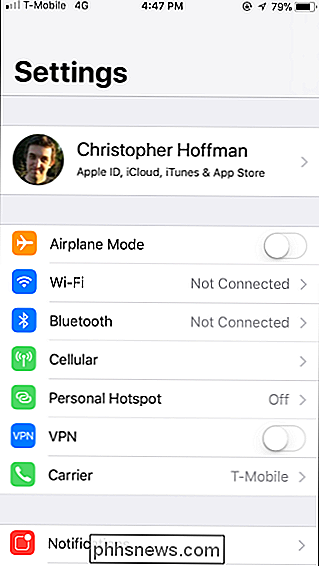
Apple vous permet toujours de désactiver complètement le Wi-Fi et la technologie Bluetooth. Vous n'avez qu'à le faire depuis l'application Paramètres. En d'autres termes, dans iOS 11, les changements rapides dans le Centre de contrôle font quelque chose de différent des options de l'application Paramètres. Oui, c'est bizarre.
Si vous désactivez Wi-Fi ou Bluetooth à partir des paramètres, ils seront complètement désactivés jusqu'à ce que vous les réactiviez. Les radios du matériel s'éteindront et toutes les fonctions qui dépendent de services de localisation de type Wi-Fi ou Bluetooth ou de la connectivité Apple Watch cesseront de fonctionner.
Pour désactiver le Wi-Fi, accédez à Paramètres> Wi-Fi et basculez Pour désactiver la fonction Bluetooth, accédez à Paramètres> Bluetooth et désactivez le curseur Bluetooth.
Lorsque le Wi-Fi et la fonction Bluetooth sont désactivés dans l'application Paramètres, ils s'affichent comme désactivés sur la page principale. Écran Paramètres au lieu de "Non connecté".
Bien sûr, vous pouvez également choisir d'activer le mode avion. Avec le mode Avion activé - quelque chose que vous pouvez faire via le Centre de contrôle - Bluetooth et Wi-Fi seront désactivés avec votre connexion cellulaire.
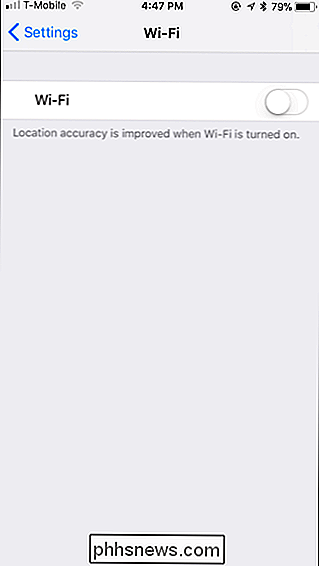
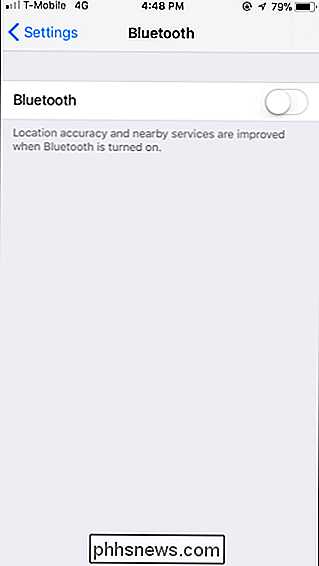
C'est un changement étrange, mais apparemment c'est juste comme ça que fonctionne iOS maintenant. Si jamais vous devez vraiment désactiver Wi-Fi et Bluetooth, vous devez vous diriger vers les paramètres. Si vous ne le faites pas, Apple supposera que vous n'êtes pas vraiment sérieux au sujet du changement.

Comment créer des actions rapides pour le système de sécurité résidentiel Abode
Les actions rapides de Abode s'apparentent à des raccourcis, vous permettant d'accéder rapidement à certaines tâches pour ne pas avoir à naviguer dans les menus faire quelque chose. Voici comment les configurer: CONNEXION: Comment installer et configurer le système de sécurité résidentiel Abode L'un des écrans principaux de l'application Abode sur votre smartphone est Actions rapides, et il y a même un bouton appelé "Nouvelle Action Rapide".

Comment restaurer le BIOS et le logiciel d'origine de votre Chromebook si vous l'avez effacé
Si vous avez modifié votre Chromebook (pour installer Windows sur votre Chromebook, par exemple), vous avez peut-être remplacé son BIOS avec une option tierce. Voici comment restaurer toutes vos modifications et restaurez ce PC Windows ou Linux dans un Chromebook. Si vous n'avez pas modifié votre Chromebook de manière importante, vous pouvez le réinitialiser d'usine normalement.



